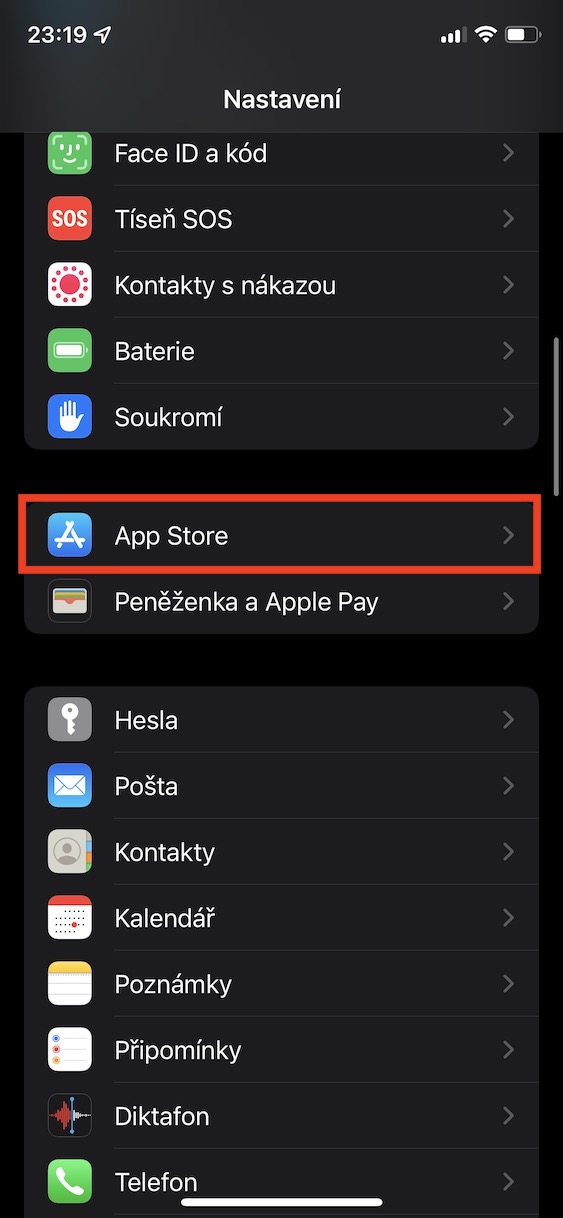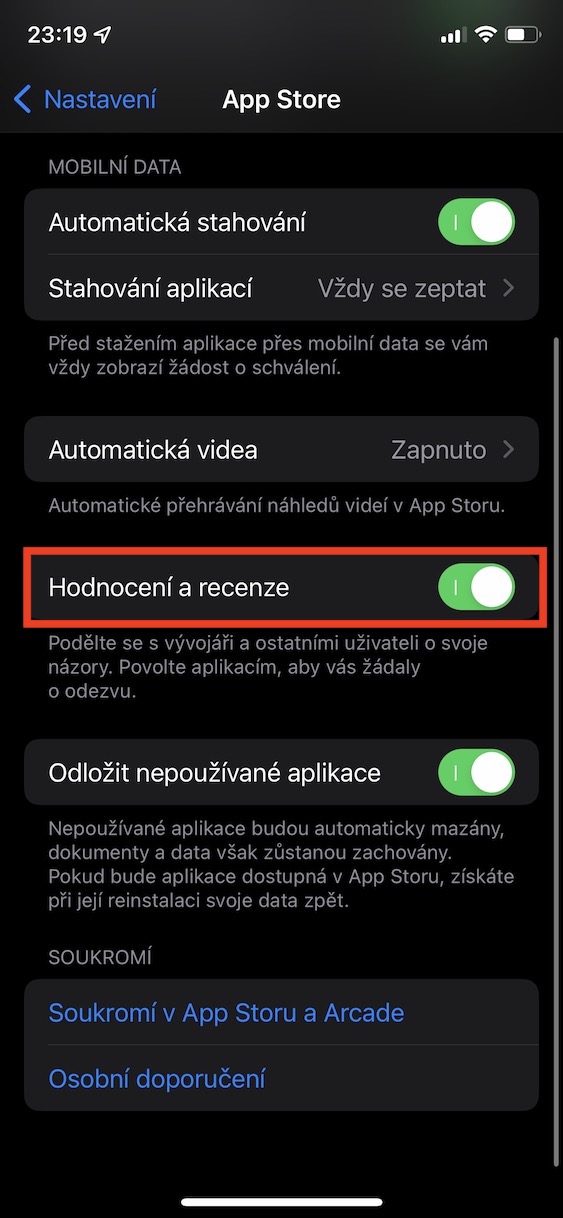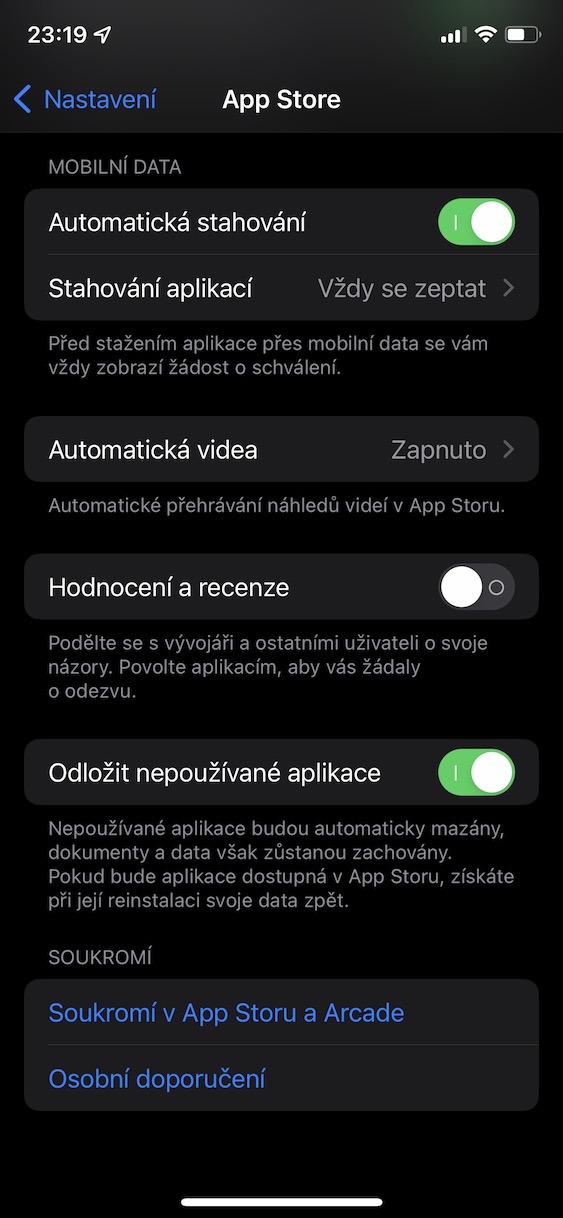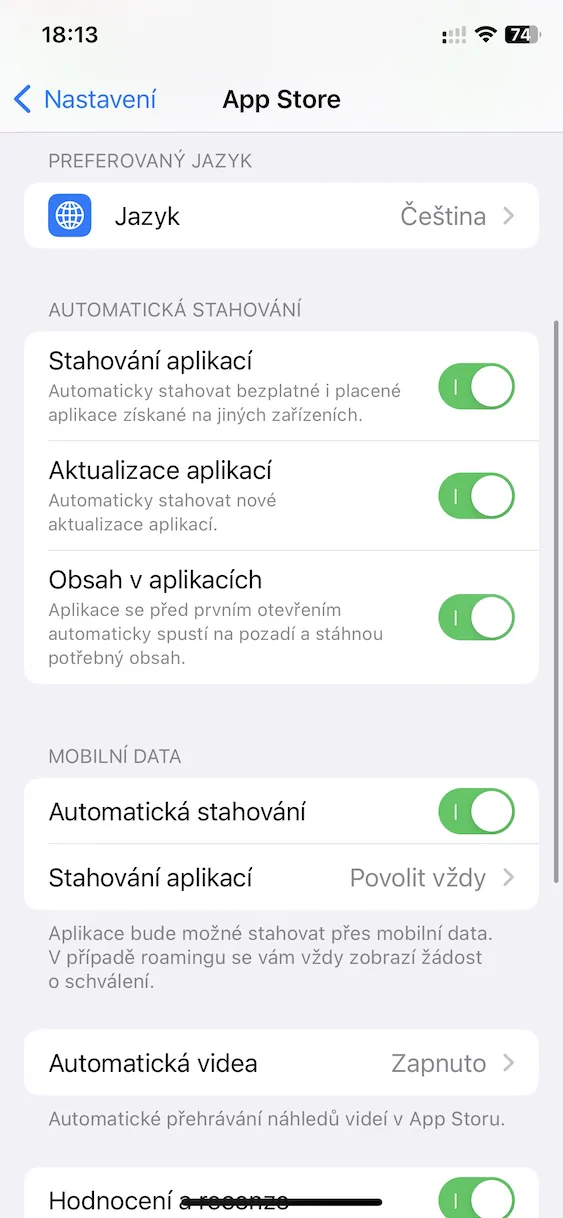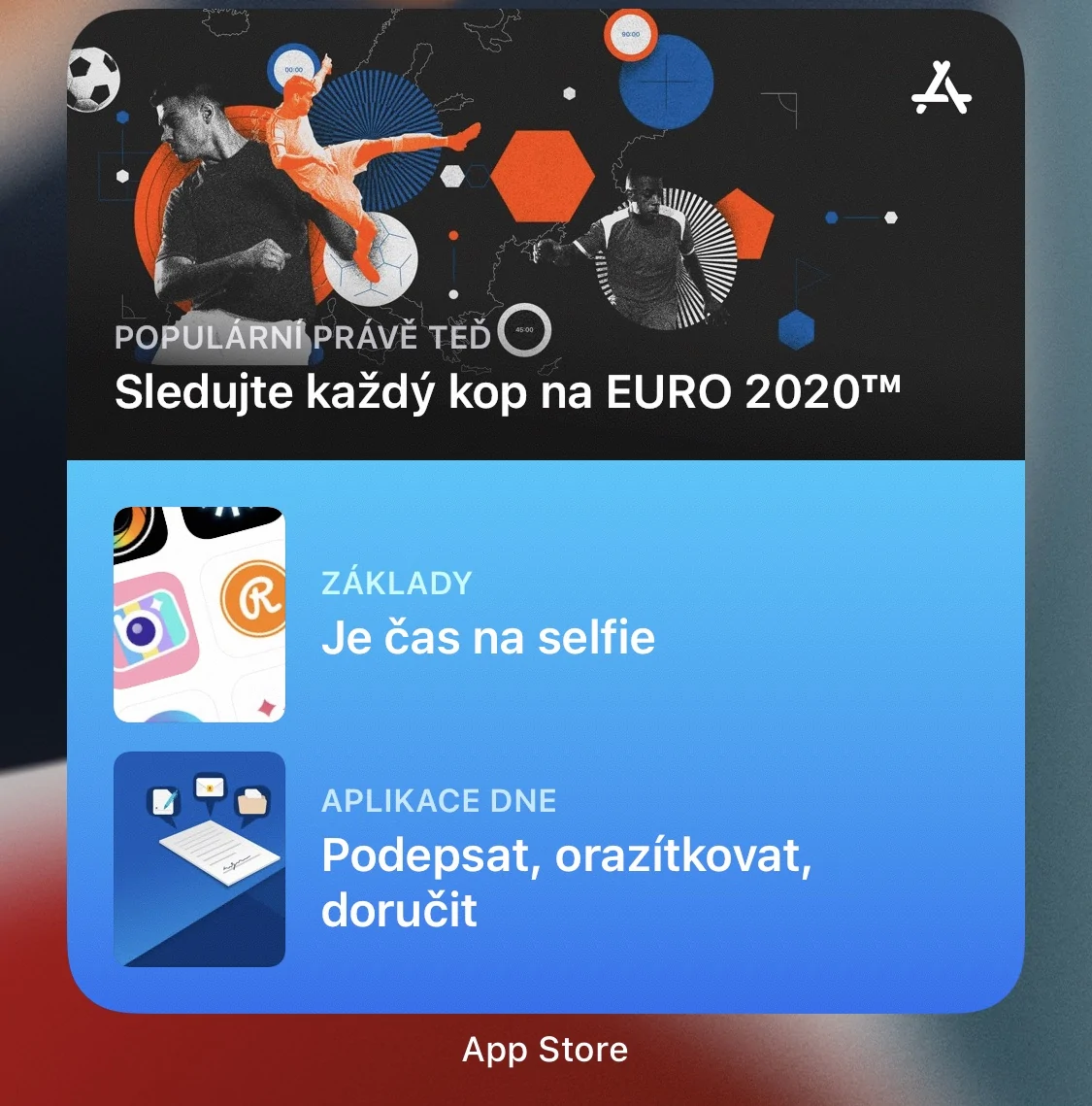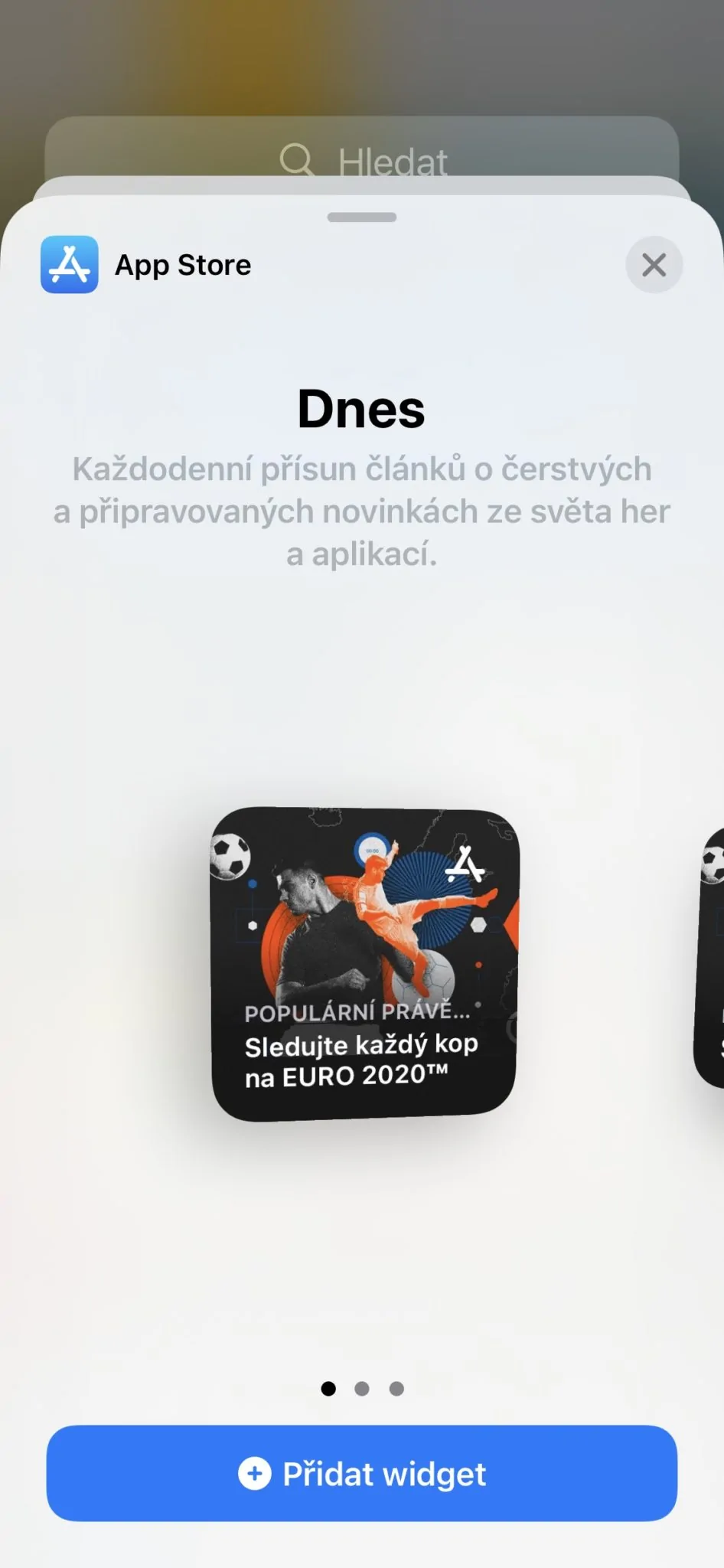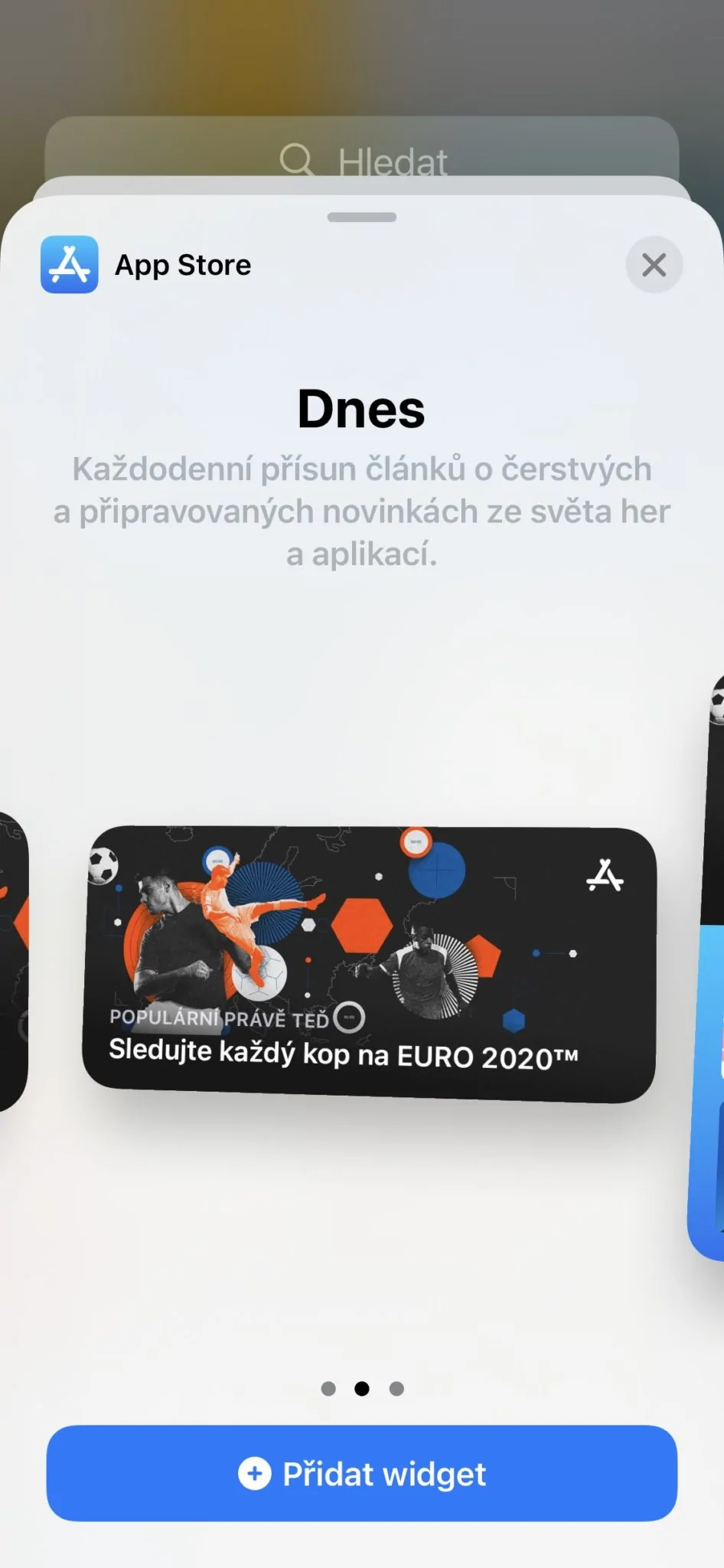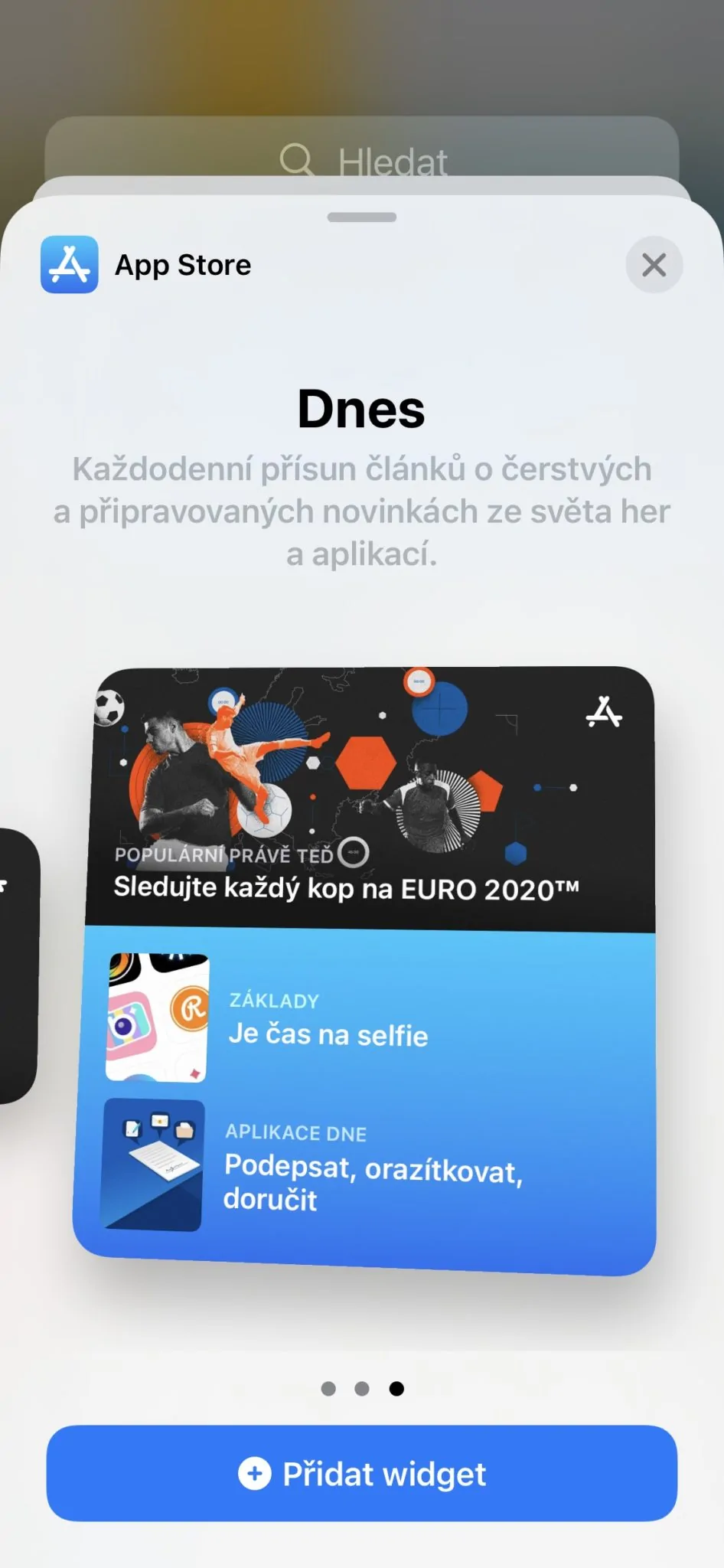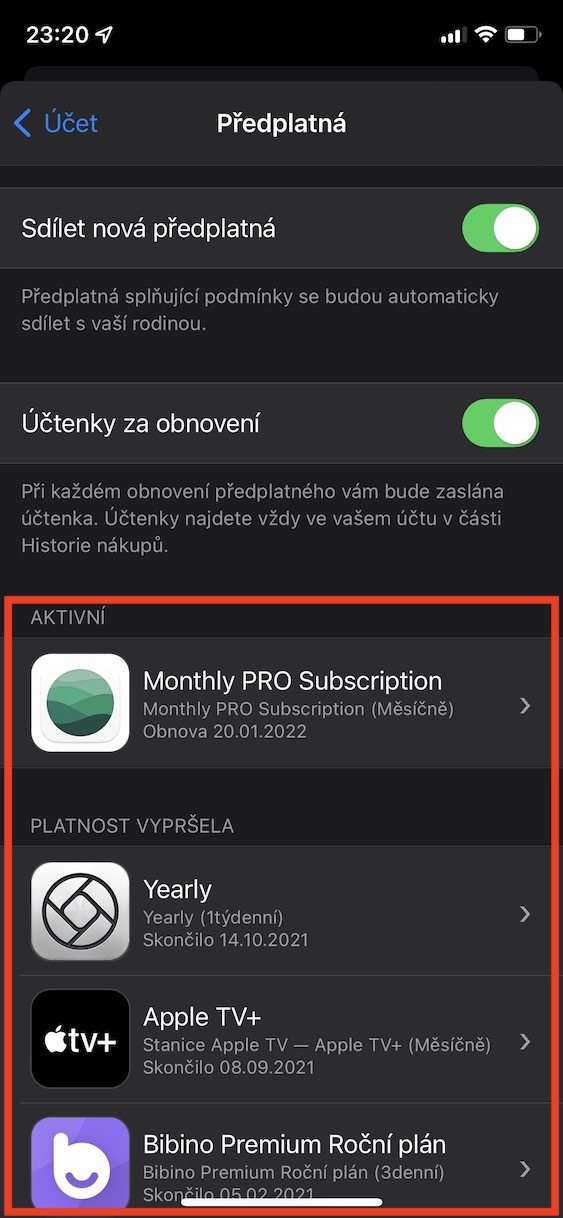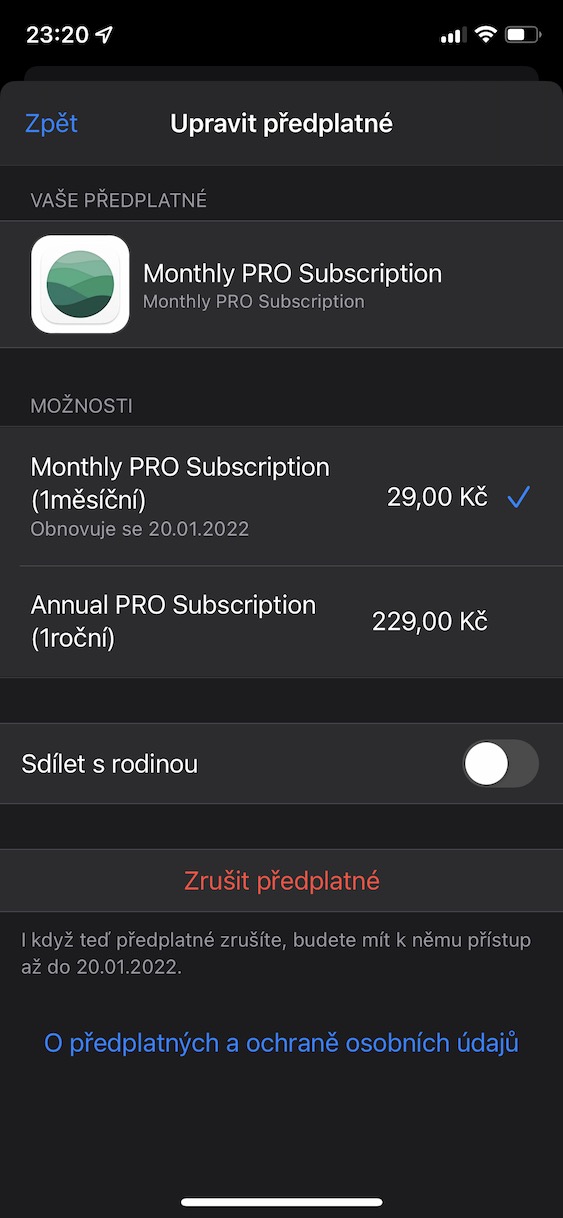Kuhaa ang cache
Ang mga app ug website nagtipig sa lainlaing mga datos sa lokal nga pagtipig sa iPhone, nga gitawag nga cache. Ang gidak-on niini nga datos nagdepende sa lebel sa paggamit sa mga aplikasyon ug mga website - sa pipila ka mga kaso kini mahimo nga pipila ka napulo ka megabytes, sa ubang mga kaso kini medyo gigabytes. Siyempre, ang App Store usab adunay usa ka cache, ug daghang mga tiggamit walay ideya nga adunay usa ka tinago nga paagi sa yano nga pagtangtang kanila aron sa pagpalingkawas sa storage space. Kinahanglan lang nimo mibalhin sila sa App Store, ug dayon Napulo ka beses nilang gipitik gamit ang ilang tudlo sa Today nga tab sa ubos nga menu. Ang paglimpyo sa cache wala gikumpirma sa bisan unsang paagi, apan kini mahitabo gayud.
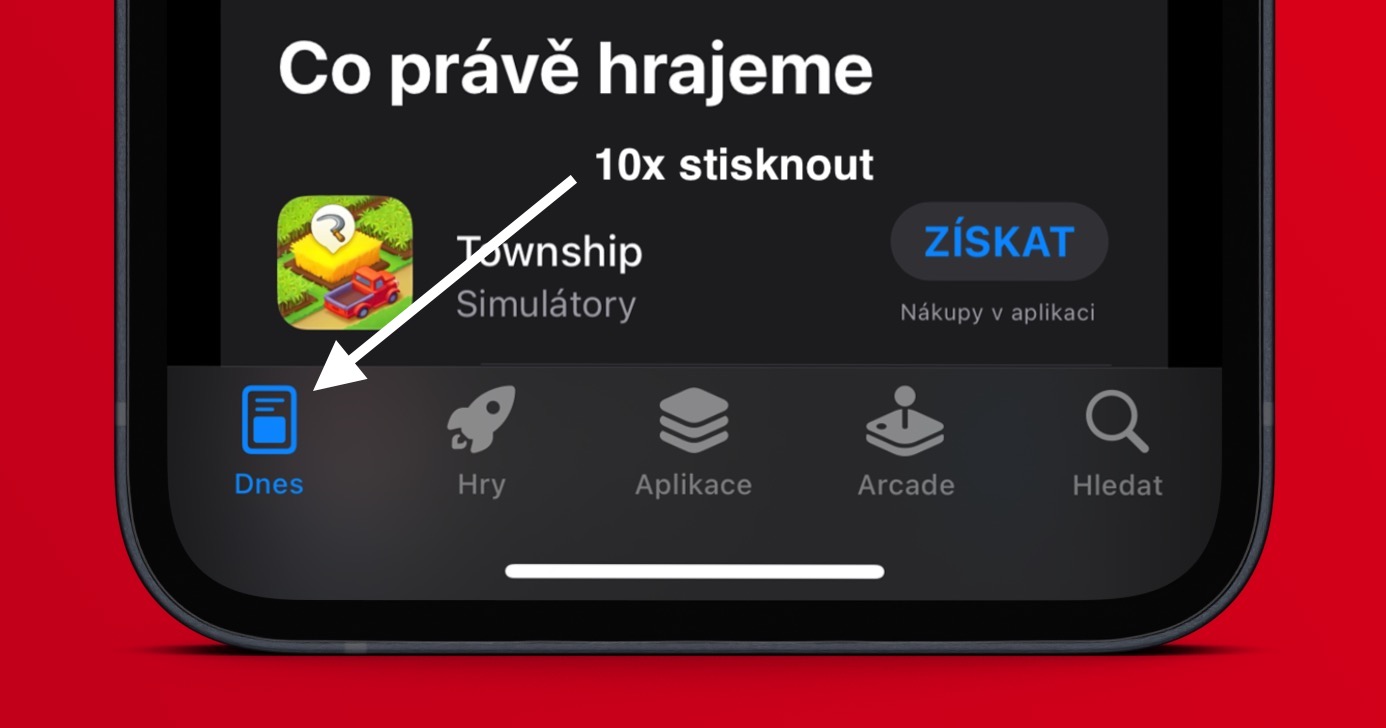
I-off ang mga hangyo sa rating
Sigurado nga naka-install ka na usa ka aplikasyon o dula ug pagkahuman sa paggamit o pagdula niini, usa ka kahon sa diyalogo ang nagpakita diin gihangyo ka sa developer nga magbilin usa ka rating. Oo, ang feedback siyempre importante kaayo alang sa mga developers aron sila makapadayon sa pagpalambo sa ilang mga aplikasyon sumala sa mga kinahanglanon sa user. Bisan pa, ang pipila nga mga tiggamit mahimo’g gusto nga magsumite og feedback sa ilang kaugalingon, nga wala’y bisan unsang 'puwersa'. Ang maayong balita mao nga ang mga hangyo sa rating dali nga i-off, sa Mga Setting → App Store, diin ubos sa switch deactivate posibilidad Ebalwasyon ug mga review.
Awtomatikong pag-download sa sulod
Ang ubang mga aplikasyon, ilabina ang mga dula, mahimong magkinahanglan og pag-download sa daghang dugang nga datos human ma-download gikan sa App Store. Mao nga sa praktis, morag nag-download ka sa usa ka dula gikan sa App Store nga pila ka gatos ka megabytes, apan pagkahuman sa paglansad niini, giaghat ka gihapon sa pag-download sa dugang nga sulud, nga mahimo’g daghang gigabytes. Kung wala ka nahibal-an bahin niini, o kung wala ka makaamgo niini, nan mahimo nimo nga malipayon nga magsugod sa dula, apan kinahanglan ka maghulat pag-usab alang sa dugang nga datos nga ma-download, aron ang kalipay moagi kanimo. Bisan pa, bag-ohay lang nga nakakita kami usa ka bag-ong bahin sa iOS nga awtomatiko nga maglansad sa mga app nga nangayo dugang nga pag-download sa sulud ug pagsugod sa aksyon. Para ma-activate, adto lang sa Mga setting → App Store, diin sa kategorya Awtomatikong pag-download activate gamit ang switch Kontento sa mga app.
Widget nga adunay mga aplikasyon
Daghang mga aplikasyon gikan sa Apple ang nagtanyag sa ilang kaugalingon nga mga widget nga makapasimple sa operasyon. Apan nahibal-an ba nimo nga ang App Store nagtanyag usab sa ingon nga widget? Sa tinuud, kini usa ka makapaikag kaayo nga widget, salamat nga mahimo nimong makit-an ang mga bag-ong aplikasyon ug dula. Nagtanyag kini usa ka adlaw-adlaw nga suplay sa mga artikulo bahin sa presko ug umaabot nga balita gikan sa kalibutan sa mga dula ug aplikasyon, nga mahimong magamit. Kung gusto nimo tan-awon ang widget, makit-an nimo kini sa gallery sa ubos, unya mahimo nimo kini idugang sa klasiko nga paagi ug mahimo ka makapili gikan sa tulo nga lainlaing mga gidak-on.
Pagkansela sa suskrisyon
Sa bag-ohay nga mga tuig, ang mga suskrisyon nahimo usab nga hinungdanon nga bahin sa among kinabuhi, nga nakasinati usa ka dako nga pag-uswag. Ang kadaghanan sa mga aplikasyon karong mga adlawa naggamit na sa modelo sa suskrisyon, imbes nga usa ka higayon nga pagpalit. Alang sa pipila nga mga tiggamit, mahimong lisud kaayo ang pagdumala sa mga suskrisyon. Kung gusto nimong tan-awon ang usa ka lista sa tanan nimong mga suskrisyon ug posible nga kanselahon ang bisan unsang mga suskrisyon, dili kini lisud. Adto lang sa app App Store, diin sa taas nga tuo nga pag-klik sa imong profile icon, ug dayon adto sa seksyon Suskrisyon. Dinhi sa kategorya Aktivní ipakita ang tanan nga nagdagan nga mga suskrisyon. Kung gusto nimo kanselahon ang usa, nan i-klik ang bukas sa ubos click sa Ikansela ang suskrisyon ug aksyon sa pagmatuod sa.